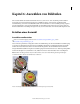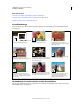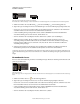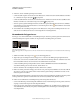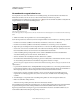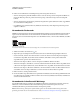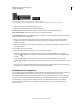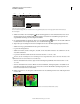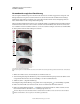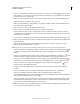Operation Manual
98
VERWENDEN VON PHOTOSHOP ELEMENTS 9
Auswählen von Bildteilen
Letzte Aktualisierung 10.2.2012
3 Ziehen Sie, um die Auswahlbegrenzung frei zu zeichnen:
• Soll die Auswahl vergrößert werden, lassen Sie die Maustaste los. Drücken Sie dann die Umschalttaste und ziehen
Sie, sobald statt des Zeigers das Symbol angezeigt wird.
• Soll die Auswahl verkleinert werden, lassen Sie die Maustaste los. Drücken Sie dann die Alt-Taste (Wahltaste unter
Mac OS) und ziehen Sie, sobald statt des Zeigers das Symbol angezeigt wird.
• Wenn Sie gerade Segmente hinzufügen möchten, drücken Sie bei gedrückter Maustaste die Alt-Taste (Wahltaste
unter Mac OS). Lassen Sie dann die Maustaste los. Wenn die Zeigerform sich in ändert, klicken Sie an der Stelle,
an der das Segment enden soll.
4 Zum Schließen der Auswahlbegrenzung lassen Sie die Maustaste los. Ein gerades Auswahlsegment wird von der
Stelle, an der Sie die Maustaste loslassen, bis zum Startpunkt der Auswahl gezeichnet.
Verwenden des Polygon-Lassos
Das Polygon-Lasso dient zum Erstellen von Auswahlbegrenzungen, die sich aus geraden Segmenten zusammensetzen.
Sie können beliebig viele Segmente erstellen, um die gewünschte Auswahlbegrenzung zu zeichnen.
Optionen für das Polygon-Lasso
A. Lasso B. Polygon-Lasso C. Magnetisches Lasso D. Neue Auswahl E. Der Auswahl hinzufügen F. Von Auswahl abziehen G. Schnittmenge
bilden
1 Wählen Sie im Editor das Polygon-Lasso aus der Werkzeugpalette aus.
2 (Optional) Legen Sie die Optionen für das Polygon-Lasso in der über dem Bild angezeigten Optionsleiste fest:
• Geben Sie an, ob Sie eine neue Auswahl erstellen, eine bestehende Auswahl vergrößern bzw. verkleinern oder einen
Bereich auswählen möchten, der sich mit anderen Auswahlbereichen überschneidet.
• Soll die Auswahlbegrenzung weichgezeichnet werden, damit sie allmählich mit dem Bereich außerhalb der
Auswahl verschmilzt, geben Sie einen Wert für „Weiche Kante“ ein.
• Wenn Sie die Kanten der Auswahl glätten möchten, aktivieren Sie „Glätten“.
3 Klicken Sie auf die gewünschte Anfangsposition für das erste gerade Segment und klicken Sie ein zweites Mal auf
die Position, an der das erste Segment enden und das nächste Segment anfangen soll. Klicken Sie weiter, um die
nächsten Segmente zu erstellen.
Drücken Sie bei Bedarf die Entf-Taste, um Segmente zu löschen. Sie können während des Zeichnens zwischen geraden
und frei gezeichneten Segmenten wechseln, indem Sie die Alt-Taste (Wahltaste unter Mac OS) drücken.
4 Führen Sie zum Schließen der Auswahlbegrenzung einen der folgenden Schritte aus:
• Setzen Sie den Mauszeiger auf den Startpunkt und klicken Sie. Neben dem Mauszeiger wird ein geschlossener Kreis
angezeigt, sobald sich der Zeiger über dem Startpunkt befindet.
• Wenn sich der Zeiger nicht auf dem Startpunkt befindet, doppelklicken Sie oder klicken Sie bei gedrückter Strg-
Taste (Befehlstaste unter Mac OS). Ein gerades Auswahlsegment wird vom Mauszeiger bis zum Startpunkt der
Auswahl gezeichnet.
A B
D
E F G
C